Raflardan indirilen bilgi
Bu blogu 'portfolyo' diye değil öğrendiklerimi açıkça paylaşmak için tutuyorum. Genellikle de okuduğum şeyleri unutmamak ve herkesle paylaşmak için. 17 senedir!
Kimim
Şu anda Kanada’da özel bir şirkette veri bilimci -data scientist- olarak çalışıyorum. Yayınlanmış 2 kitabım var. İtalya Torino Üniversitesinde postdoktora yaptım.
İlgilendiğim konular
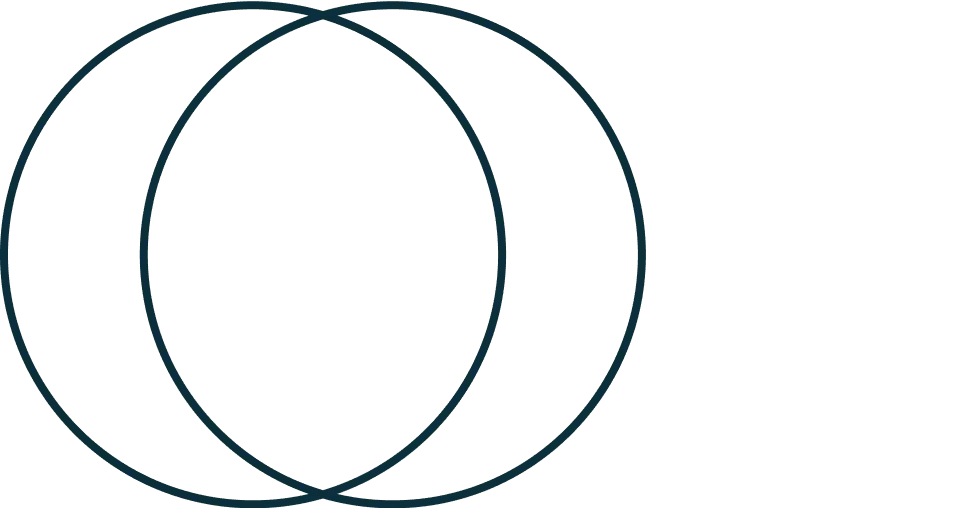
Makine Öğrenmesi
SKLearn-Tensorflow-Spacy
Veri Bilim
Pandas-Python
Doğal dil işleme
Özellikler LLM-Sentiment Analizi-NLP-NLU

”Bir podcast yayıncısıyım, Spotify üzerinden dinleyebilirsiniz. Konu sizi daha verimli kılacak konular”
Suat ATAN

R ile Veri Analizi Kitabımı Edinin™
Siz de veri bilimci olmak istiyorsanız doğru başlangıç noktası

